PCtransfer: Perangkat lunak transfer data portabel untuk PC Windows
Alih-alih menyalin data Anda ke disk yang dapat dilepas dan kemudian menempelkannya pada sistem operasi yang baru diinstal membutuhkan banyak waktu. Anda dapat menggunakan IObit PCtransfer yang memungkinkan Anda melakukan lebih banyak hal. PCtransfer , alat gratis portabel untuk mentransfer data Anda di antara berbagai sistem operasi. Pada dasarnya, ini memungkinkan Anda untuk membuat cadangan data di lokasi yang berbeda. Karena ini adalah aplikasi portabel, ketika Anda masuk ke OS yang berbeda di komputer yang sama (sistem multi-boot), Anda dapat menggunakan opsi Pulihkan(Restore) untuk memulihkan data yang dicadangkan ke OS yang lebih baru. Mari kita lihat secara detail bagaimana ini bekerja.
Perangkat lunak transfer data portabel
While upgrading the system or just changing a new PC, the most annoying thing would be importing data missing. PCtransfer can easily and securely transfer documents, files, browser bookmarks, settings, photos, and emails in Outlook to the new Windows system.
Kami menguji alat ini pada iterasi Windows 64-bit terbaru dan itu bekerja dengan sangat baik. Anda hanya perlu mengunduh aplikasi dan mengklik file yang dapat dieksekusi sehingga diunduh; setelah menerima izin UAC , Anda masuk ke jendela berikut:

Seperti yang Anda lihat di jendela di atas, Anda memiliki opsi untuk mencadangkan obrolan dan email bersama dengan data folder pengguna dan dokumen Office Anda. (Office)Pencadangan dapat dilakukan ke drive yang berbeda atau Anda dapat menggunakan USB atau DVD juga. Ketika Anda telah menyelesaikan apa yang harus Anda cadangkan dan apa yang tidak; cukup klik Cadangkan(Backup) dan tunggu hingga Anda mendapat pesan Cadangan berhasil .(Backup succeeded)
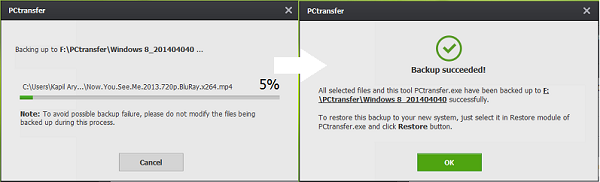
Untuk memeriksa konten cadangan, Anda dapat secara manual pergi ke lokasi yang telah Anda tentukan untuk hal yang sama. Anda akan menemukan folder bernama PCtransfe r di lokasi pencadangan di mana data Anda disimpan dalam folder unik. Di sini alat melakukan langkah cerdas, Anda akan menemukan aplikasi PCtranser juga di dalam folder, sehingga Anda dapat menjalankannya dari sana juga.
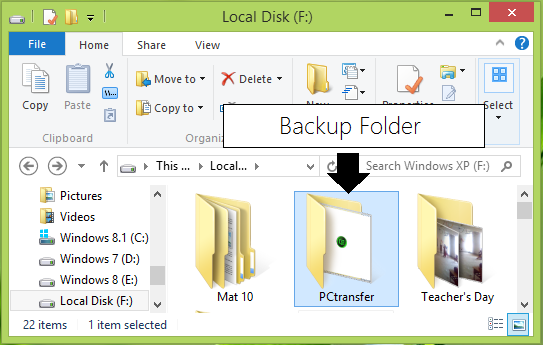
Sekarang mari kita lihat, bagaimana cara mengembalikannya. Masuk(Log) ke sistem operasi, tempat Anda ingin memulihkan data. Buka aplikasi dari folder tempat Anda membuat cadangan; klik Pulihkan( Restore) dan Anda akan melihat jendela berikut. Klik (Click) Pulihkan(Restore) .
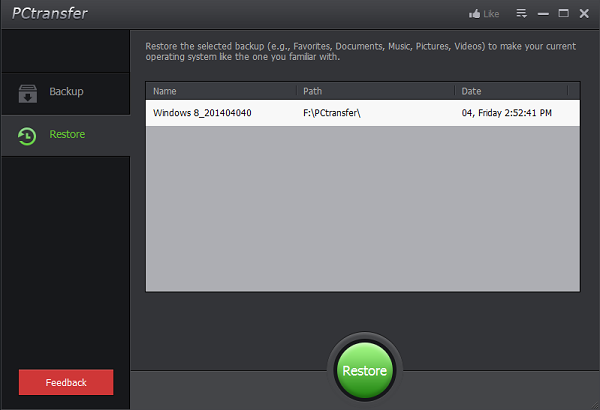
Konfirmasi ulang untuk memulihkan di prompt yang muncul dan wizard pencadangan akan mulai memulihkan data Anda:
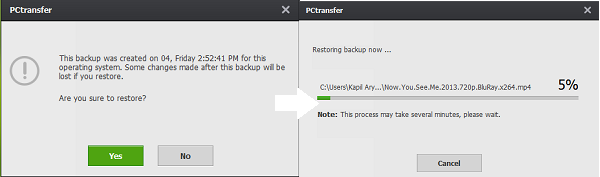
Ketika semuanya selesai dengan sukses, Anda akan diberi tahu:
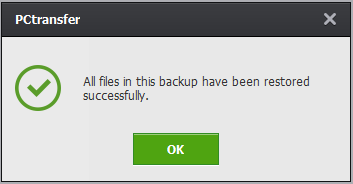
Singkatnya, alat ini terbukti sangat sederhana dan mudah digunakan bagi pengguna Windows rata-rata . Kami semua senang membuat cadangan data kami dan alat seperti PCtransfer membuat prosesnya lebih disederhanakan.
unduh gratis transfer pc
Anda bisa mendapatkan PCtransfer dari sini(here)(here) . Beri tahu kami jika itu berhasil untuk Anda.
PCmover Express juga memungkinkan Anda bermigrasi dari Windows 7 ke Windows 10(migrate from Windows 7 to Windows 10) .(PCmover Express also lets you migrate from Windows 7 to Windows 10.)
Related posts
Iperius Backup: Freeware untuk mengotomatiskan cadangan di Windows 10
Cara mentransfer Windows 10 ke External or Internal Hard Drive
10 Best Professional Backup and Data recovery software untuk Windows 10
Cara Backup and Restore Quick Access Folders di Windows 10
Regbak memungkinkan Anda mencadangkan dan memulihkan Windows Registry dengan mudah
Cara Backup or Restore default Power berencana di Windows 10
Cara Backup Gmail ke Hard Drive pada Windows 10
Backup and Restore WiFi atau Wireless Network Profiles di Windows 10
Acronis True Image Alternative Backup software gratis untuk Windows PC
Backup Inbox Menggunakan UpSafe Office 365 Outlook Backup Freeware
Cara Mencadangkan dan Memulihkan Pengaturan Folder View di Windows 10
Cara mencadangkan dan memulihkan GPU Preferences untuk Apps di Windows 10
MiniTool ShadowMaker memungkinkan Anda mencadangkan dan memulihkan data dengan cepat
Game Backup Monitor memungkinkan Anda mencadangkan game secara otomatis
Renee Becca Data Backup Software untuk Windows PC
Backup Recently Modified File Versions dengan EvaCopy untuk Windows PC
Bacar adalah command line Backup and Sync tool untuk Windows
Back UP & Restore Boot Sector & MBR dengan HDHacker
Error 0x80070013 untuk System Restore, Backup or Windows Update Fix
Redo Free Backup and Recovery Software untuk Windows 10
